6부. ASP.NET Core Razor Pages에 검색 추가
참고 항목
이 문서의 최신 버전은 아닙니다. 현재 릴리스는 이 문서의 .NET 8 버전을 참조 하세요.
Important
이 정보는 상업적으로 출시되기 전에 실질적으로 수정될 수 있는 시험판 제품과 관련이 있습니다. Microsoft는 여기에 제공된 정보에 대해 어떠한 명시적, 또는 묵시적인 보증을 하지 않습니다.
현재 릴리스는 이 문서의 .NET 8 버전을 참조 하세요.
작성자: Rick Anderson
다음 섹션에서는 장르 또는 이름으로 영화 검색이 추가됩니다.
다음 강조 표시된 코드를 Pages/Movies/Index.cshtml.cs에 추가합니다.
public class IndexModel : PageModel
{
private readonly RazorPagesMovie.Data.RazorPagesMovieContext _context;
public IndexModel(RazorPagesMovie.Data.RazorPagesMovieContext context)
{
_context = context;
}
public IList<Movie> Movie { get;set; } = default!;
[BindProperty(SupportsGet = true)]
public string? SearchString { get; set; }
public SelectList? Genres { get; set; }
[BindProperty(SupportsGet = true)]
public string? MovieGenre { get; set; }
위의 코드에서:
SearchString: 사용자가 검색 텍스트 상자에 입력하는 텍스트를 포함합니다.SearchString에는[BindProperty]특성이 있습니다.[BindProperty]는 양식 값 및 쿼리 문자열을 속성과 동일한 이름으로 바인딩합니다.[BindProperty(SupportsGet = true)]는 HTTP GET 요청을 바인딩하는 데 필요합니다.Genres: 장르 목록을 포함합니다.Genres를 통해 사용자는 목록에서 장르를 선택할 수 있습니다.SelectList는using Microsoft.AspNetCore.Mvc.Rendering;이 필요합니다.MovieGenre: 사용자가 선택하는 특정 장르를 포함합니다. 예: "서부 영화"Genres및MovieGenre는 이 자습서의 뒷부분에서 사용됩니다.
Warning
보안상의 이유로 페이지 모델 속성에 GET 요청 데이터를 바인딩하기 위해 옵트인해야 합니다. 속성에 매핑하기 전에 사용자 입력을 확인합니다. 쿼리 문자열이나 경로 값을 사용하는 시나리오를 지정할 때 GET 바인딩을 옵트인하면 유용합니다.
GET 요청에 속성을 바인딩하려면 [BindProperty] 특성의 SupportsGet 속성을 true로 설정합니다.
[BindProperty(SupportsGet = true)]
자세한 내용은 ASP.NET Core Community 스탠드업을 참조하세요. 토론 가져오기(YouTube)에서 바인딩합니다.
Movies/Index 페이지의 OnGetAsync 메서드를 다음 코드로 업데이트합니다.
public async Task OnGetAsync()
{
var movies = from m in _context.Movie
select m;
if (!string.IsNullOrEmpty(SearchString))
{
movies = movies.Where(s => s.Title.Contains(SearchString));
}
Movie = await movies.ToListAsync();
}
OnGetAsync 메서드의 첫 번째 줄은 동영상을 선택하는 LINQ 쿼리를 만듭니다.
var movies = from m in _context.Movie
select m;
이 시점에 쿼리는 정의되기만 했으며 데이터베이스에 대해 실행되지는 않았습니다.
SearchString 속성이 null이 아니거나 비어 있는 경우 동영상 쿼리는 검색 문자열에 대해 필터링하도록 수정됩니다.
if (!string.IsNullOrEmpty(SearchString))
{
movies = movies.Where(s => s.Title.Contains(SearchString));
}
s => s.Title.Contains() 코드는 람다 식입니다. 람다는 메서드 기반 LINQ 쿼리에서 Where 메서드 또는 Contains와 같은 표준 쿼리 연산자 메서드의 인수로 사용됩니다. LINQ 쿼리는 정의될 때 또는 Where, Contains 또는 OrderBy와 같은 메서드를 호출하여 수정될 때 실행되지 않습니다. 대신 쿼리 실행이 지연됩니다. 실현된 값이 반복되거나 ToListAsync 메서드가 호출될 때까지 식의 계산이 지연됩니다. 자세한 내용은 쿼리 실행을 참조하세요.
참고 항목
이 Contains 메서드는 C# 코드가 아닌 데이터베이스에서 실행됩니다. 쿼리에 대한 대/소문자 구분은 데이터베이스 및 데이터 정렬에 따라 달라집니다. SQL Server에서 Contains는 대/소문자를 구분하는 SQL LIKE로 매핑됩니다. 기본 데이터 정렬을 사용하는 SQLite는 쿼리에 따라 대/소문자를 구분하거나 구분하지 않습니다. 대/소문자를 구분하지 않는 SQLite 쿼리를 만드는 방법에 대한 자세한 내용은 다음을 참조하세요.
Movies 페이지로 이동하고 ?searchString=Ghost와 같은 쿼리 문자열을 URL에 추가합니다. 예들 들어 https://localhost:5001/Movies?searchString=Ghost입니다. 필터링된 동영상이 표시됩니다.
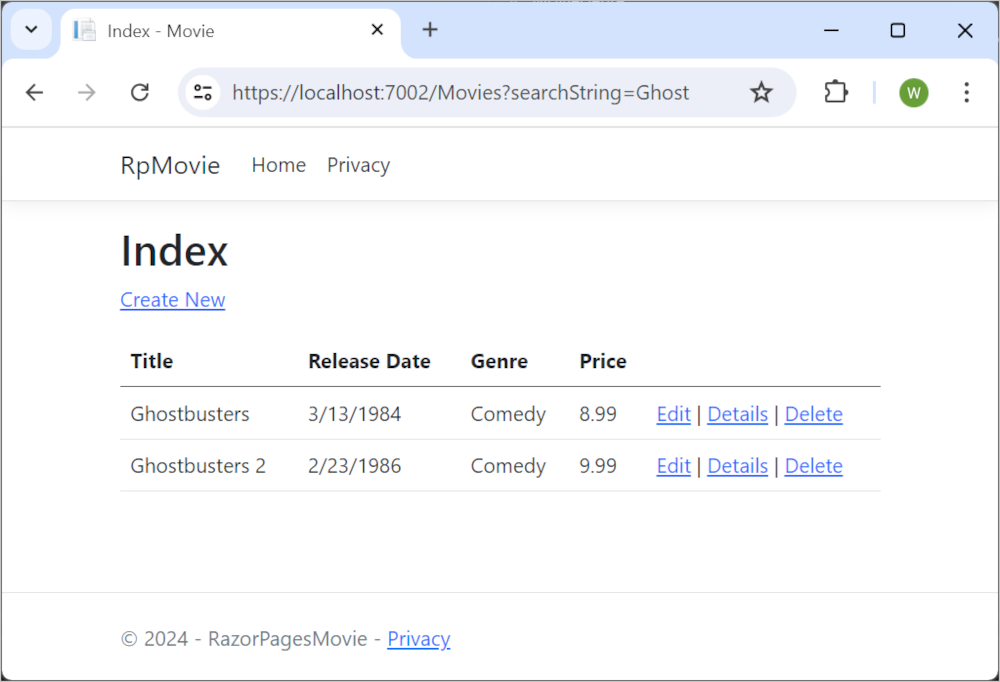
다음 경로 템플릿이 인덱스 페이지에 추가되는 경우 검색 문자열이 URL 세그먼트로 전달될 수 있습니다. 예들 들어 https://localhost:5001/Movies/Ghost입니다.
@page "{searchString?}"
이전 경로 제약 조건을 통해 쿼리 문자열 값 대신 경로 데이터(URL 세그먼트)로 제목을 검색할 수 있습니다. "{searchString?}"에서 ?는 선택적 경로 매개 변수임을 의미합니다.
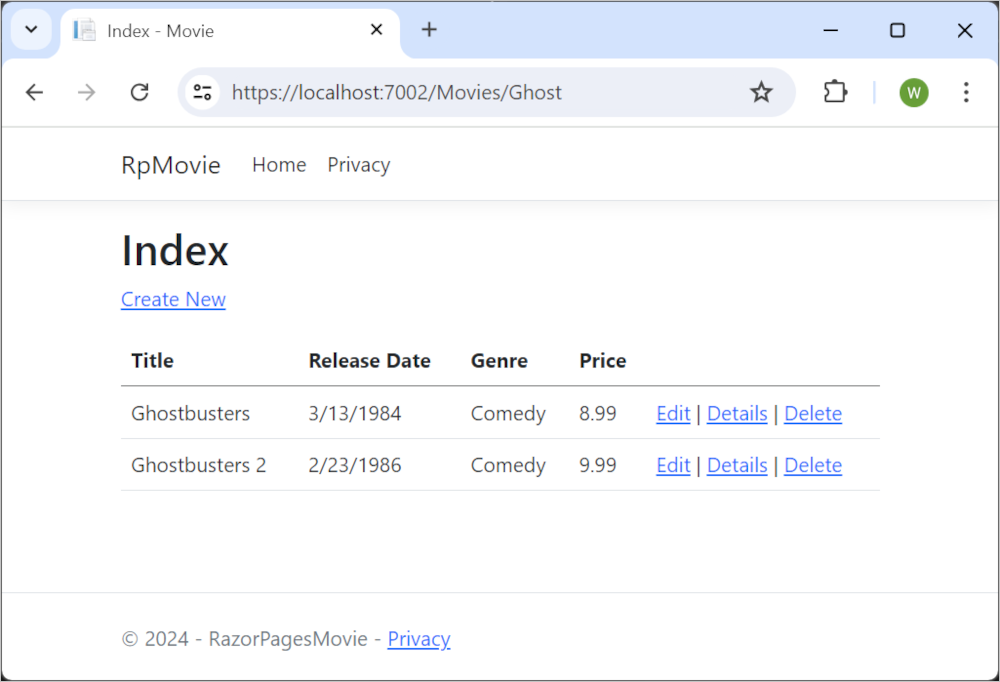
ASP.NET Core 런타임은 모델 바인딩을 사용하여 쿼리 문자열(?searchString=Ghost) 또는 경로 데이터(https://localhost:5001/Movies/Ghost)에서 SearchString 속성의 값을 설정합니다. 모델 바인딩은 대/소문자를 구분하지 않습니다.
그러나 사용자는 영화 검색을 위해 URL을 수정할 수 없습니다. 이 단계에서 동영상을 필터링하도록 UI가 추가됩니다. 경로 제약 조건 "{searchString?}"을 추가한 경우 이를 제거합니다.
Pages/Movies/Index.cshtml 파일을 열고 다음 코드에서 강조 표시된 태그를 추가합니다.
@page
@model RazorPagesMovie.Pages.Movies.IndexModel
@{
ViewData["Title"] = "Index";
}
<h1>Index</h1>
<p>
<a asp-page="Create">Create New</a>
</p>
<form>
<p>
Title: <input type="text" asp-for="SearchString" />
<input type="submit" value="Filter" />
</p>
</form>
<table class="table">
<thead>
HTML <form> 태그는 다음과 같은 태그 도우미를 사용합니다.
변경 내용을 저장하고 필터를 테스트합니다.
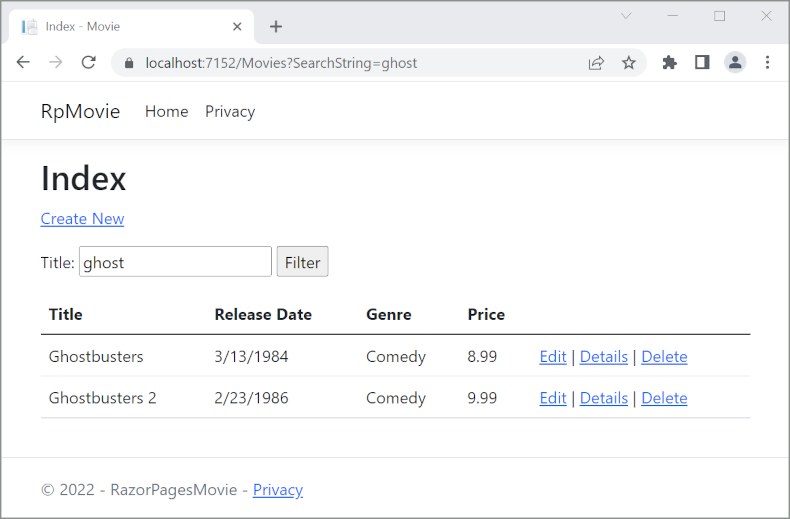
장르별 검색
Movies/Index.cshtml.cs 다음 코드로 페이지 OnGetAsync 메서드를 업데이트합니다.
public async Task OnGetAsync()
{
// <snippet_search_linqQuery>
IQueryable<string> genreQuery = from m in _context.Movie
orderby m.Genre
select m.Genre;
// </snippet_search_linqQuery>
var movies = from m in _context.Movie
select m;
if (!string.IsNullOrEmpty(SearchString))
{
movies = movies.Where(s => s.Title.Contains(SearchString));
}
if (!string.IsNullOrEmpty(MovieGenre))
{
movies = movies.Where(x => x.Genre == MovieGenre);
}
// <snippet_search_selectList>
Genres = new SelectList(await genreQuery.Distinct().ToListAsync());
// </snippet_search_selectList>
Movie = await movies.ToListAsync();
}
다음 코드는 데이터베이스에서 모든 장르를 검색하는 LINQ 쿼리입니다.
IQueryable<string> genreQuery = from m in _context.Movie
orderby m.Genre
select m.Genre;
장르는 SelectList 고유한 장르를 프로젝팅하여 생성됩니다.
Genres = new SelectList(await genreQuery.Distinct().ToListAsync());
Razor 페이지에 장르별 검색 추가
Index.cshtml<form> 다음 태그에서 강조 표시된 대로 요소를 업데이트합니다.
@page
@model RazorPagesMovie.Pages.Movies.IndexModel
@{
ViewData["Title"] = "Index";
}
<h1>Index</h1>
<p>
<a asp-page="Create">Create New</a>
</p>
<form>
<p>
<select asp-for="MovieGenre" asp-items="Model.Genres">
<option value="">All</option>
</select>
Title: <input type="text" asp-for="SearchString" />
<input type="submit" value="Filter" />
</p>
</form>
장르로, 영화 제목으로, 그리고 두 가지 모두로 검색하여 앱을 테스트합니다.
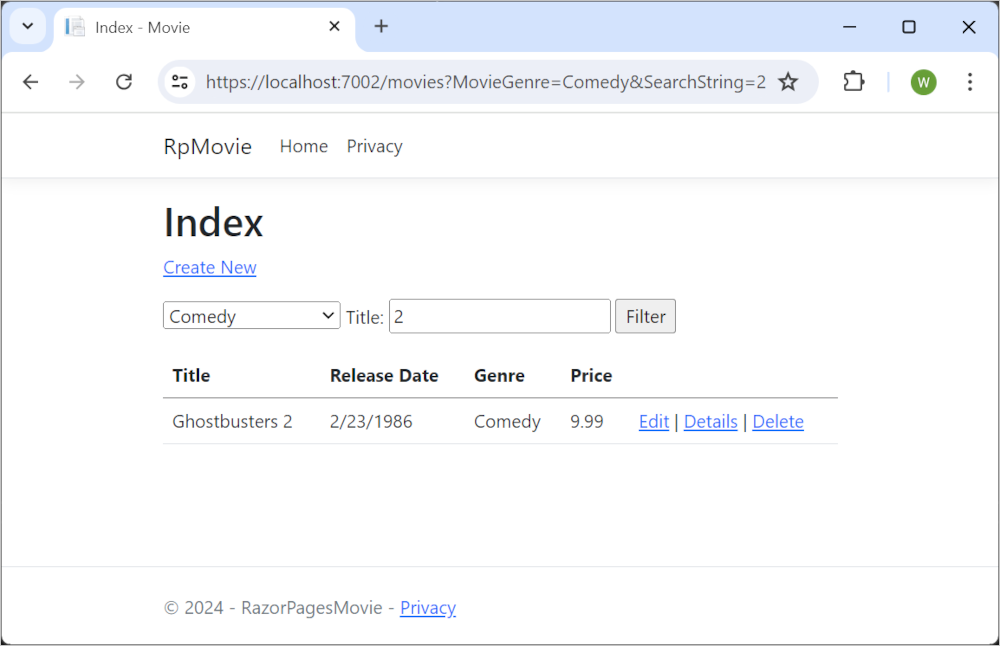
다음 단계
다음 섹션에서는 장르 또는 이름으로 영화 검색이 추가됩니다.
다음 강조 표시된 코드를 Pages/Movies/Index.cshtml.cs에 추가합니다.
public class IndexModel : PageModel
{
private readonly RazorPagesMovie.Data.RazorPagesMovieContext _context;
public IndexModel(RazorPagesMovie.Data.RazorPagesMovieContext context)
{
_context = context;
}
public IList<Movie> Movie { get;set; } = default!;
[BindProperty(SupportsGet = true)]
public string? SearchString { get; set; }
public SelectList? Genres { get; set; }
[BindProperty(SupportsGet = true)]
public string? MovieGenre { get; set; }
위의 코드에서:
SearchString: 사용자가 검색 텍스트 상자에 입력하는 텍스트를 포함합니다.SearchString에는[BindProperty]특성이 있습니다.[BindProperty]는 양식 값 및 쿼리 문자열을 속성과 동일한 이름으로 바인딩합니다.[BindProperty(SupportsGet = true)]는 HTTP GET 요청을 바인딩하는 데 필요합니다.Genres: 장르 목록을 포함합니다.Genres를 통해 사용자는 목록에서 장르를 선택할 수 있습니다.SelectList는using Microsoft.AspNetCore.Mvc.Rendering;이 필요합니다.MovieGenre: 사용자가 선택하는 특정 장르를 포함합니다. 예: "서부 영화"Genres및MovieGenre는 이 자습서의 뒷부분에서 사용됩니다.
Warning
보안상의 이유로 페이지 모델 속성에 GET 요청 데이터를 바인딩하기 위해 옵트인해야 합니다. 속성에 매핑하기 전에 사용자 입력을 확인합니다. 쿼리 문자열이나 경로 값을 사용하는 시나리오를 지정할 때 GET 바인딩을 옵트인하면 유용합니다.
GET 요청에 속성을 바인딩하려면 [BindProperty] 특성의 SupportsGet 속성을 true로 설정합니다.
[BindProperty(SupportsGet = true)]
자세한 내용은 ASP.NET Core Community 스탠드업을 참조하세요. 토론 가져오기(YouTube)에서 바인딩합니다.
인덱스 페이지의 OnGetAsync 메서드를 다음 코드로 업데이트합니다.
public async Task OnGetAsync()
{
var movies = from m in _context.Movie
select m;
if (!string.IsNullOrEmpty(SearchString))
{
movies = movies.Where(s => s.Title.Contains(SearchString));
}
Movie = await movies.ToListAsync();
}
OnGetAsync 메서드의 첫 번째 줄은 동영상을 선택하는 LINQ 쿼리를 만듭니다.
// using System.Linq;
var movies = from m in _context.Movie
select m;
이 시점에 쿼리는 정의되기만 했으며 데이터베이스에 대해 실행되지는 않았습니다.
SearchString 속성이 null이 아니거나 비어 있는 경우 동영상 쿼리는 검색 문자열에 대해 필터링하도록 수정됩니다.
if (!string.IsNullOrEmpty(SearchString))
{
movies = movies.Where(s => s.Title.Contains(SearchString));
}
s => s.Title.Contains() 코드는 람다 식입니다. 람다는 메서드 기반 LINQ 쿼리에서 Where 메서드 또는 Contains와 같은 표준 쿼리 연산자 메서드의 인수로 사용됩니다. LINQ 쿼리는 정의될 때 또는 Where, Contains 또는 OrderBy와 같은 메서드를 호출하여 수정될 때 실행되지 않습니다. 대신 쿼리 실행이 지연됩니다. 실현된 값이 반복되거나 ToListAsync 메서드가 호출될 때까지 식의 계산이 지연됩니다. 자세한 내용은 쿼리 실행을 참조하세요.
참고 항목
이 Contains 메서드는 C# 코드가 아닌 데이터베이스에서 실행됩니다. 쿼리에 대한 대/소문자 구분은 데이터베이스 및 데이터 정렬에 따라 달라집니다. SQL Server에서 Contains는 대/소문자를 구분하는 SQL LIKE로 매핑됩니다. 기본 데이터 정렬을 사용하는 SQLite는 쿼리에 따라 대/소문자를 구분하거나 구분하지 않습니다. 대/소문자를 구분하지 않는 SQLite 쿼리를 만드는 방법에 대한 자세한 내용은 다음을 참조하세요.
Movies 페이지로 이동하고 ?searchString=Ghost와 같은 쿼리 문자열을 URL에 추가합니다. 예들 들어 https://localhost:5001/Movies?searchString=Ghost입니다. 필터링된 동영상이 표시됩니다.
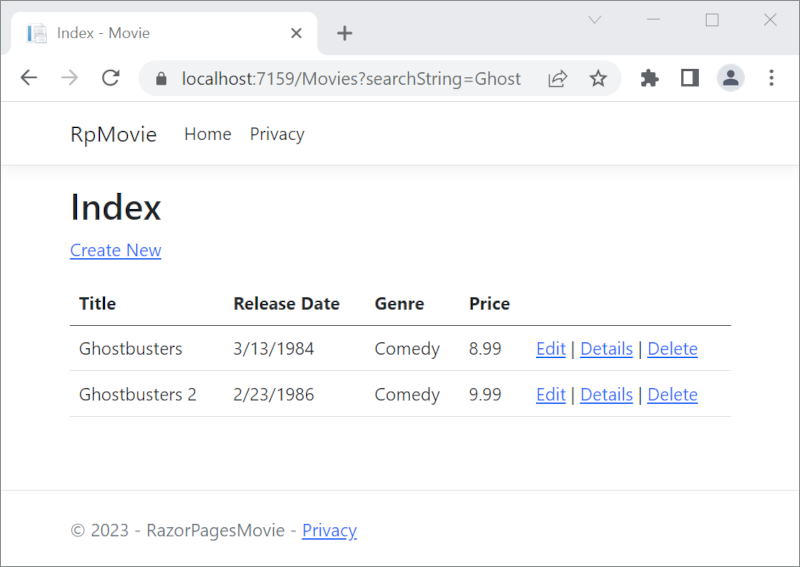
다음 경로 템플릿이 인덱스 페이지에 추가되는 경우 검색 문자열이 URL 세그먼트로 전달될 수 있습니다. 예들 들어 https://localhost:5001/Movies/Ghost입니다.
@page "{searchString?}"
이전 경로 제약 조건을 통해 쿼리 문자열 값 대신 경로 데이터(URL 세그먼트)로 제목을 검색할 수 있습니다. "{searchString?}"에서 ?는 선택적 경로 매개 변수임을 의미합니다.

ASP.NET Core 런타임은 모델 바인딩을 사용하여 쿼리 문자열(?searchString=Ghost) 또는 경로 데이터(https://localhost:5001/Movies/Ghost)에서 SearchString 속성의 값을 설정합니다. 모델 바인딩은 대/소문자를 구분하지 않습니다.
그러나 사용자는 영화 검색을 위해 URL을 수정할 수 없습니다. 이 단계에서 동영상을 필터링하도록 UI가 추가됩니다. 경로 제약 조건 "{searchString?}"을 추가한 경우 이를 제거합니다.
Pages/Movies/Index.cshtml 파일을 열고 다음 코드에서 강조 표시된 태그를 추가합니다.
@page
@model RazorPagesMovie.Pages.Movies.IndexModel
@{
ViewData["Title"] = "Index";
}
<h1>Index</h1>
<p>
<a asp-page="Create">Create New</a>
</p>
<form>
<p>
Title: <input type="text" asp-for="SearchString" />
<input type="submit" value="Filter" />
</p>
</form>
<table class="table">
@*Markup removed for brevity.*@
HTML <form> 태그는 다음과 같은 태그 도우미를 사용합니다.
변경 내용을 저장하고 필터를 테스트합니다.
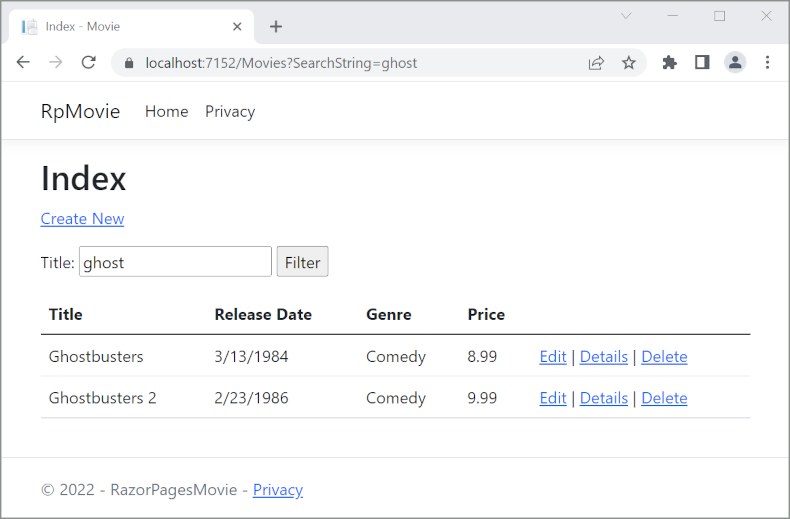
장르별 검색
Movies/Index.cshtml.cs 다음 코드로 페이지 OnGetAsync 메서드를 업데이트합니다.
public async Task OnGetAsync()
{
// Use LINQ to get list of genres.
IQueryable<string> genreQuery = from m in _context.Movie
orderby m.Genre
select m.Genre;
var movies = from m in _context.Movie
select m;
if (!string.IsNullOrEmpty(SearchString))
{
movies = movies.Where(s => s.Title.Contains(SearchString));
}
if (!string.IsNullOrEmpty(MovieGenre))
{
movies = movies.Where(x => x.Genre == MovieGenre);
}
Genres = new SelectList(await genreQuery.Distinct().ToListAsync());
Movie = await movies.ToListAsync();
}
다음 코드는 데이터베이스에서 모든 장르를 검색하는 LINQ 쿼리입니다.
// Use LINQ to get list of genres.
IQueryable<string> genreQuery = from m in _context.Movie
orderby m.Genre
select m.Genre;
장르의 SelectList는 고유 장르를 프로젝션함으로써 생성됩니다.
Genres = new SelectList(await genreQuery.Distinct().ToListAsync());
Razor 페이지에 장르별 검색 추가
Index.cshtml<form> 다음 태그에서 강조 표시된 대로 요소를 업데이트합니다.
@page
@model RazorPagesMovie.Pages.Movies.IndexModel
@{
ViewData["Title"] = "Index";
}
<h1>Index</h1>
<p>
<a asp-page="Create">Create New</a>
</p>
<form>
<p>
<select asp-for="MovieGenre" asp-items="Model.Genres">
<option value="">All</option>
</select>
Title: <input type="text" asp-for="SearchString" />
<input type="submit" value="Filter" />
</p>
</form>
장르별, 동영상 제목별 및 둘 다로 검색하여 앱을 테스트합니다.
다음 단계
다음 섹션에서는 장르 또는 이름으로 영화 검색이 추가됩니다.
다음 강조 표시된 코드를 Pages/Movies/Index.cshtml.cs에 추가합니다.
public class IndexModel : PageModel
{
private readonly RazorPagesMovie.Data.RazorPagesMovieContext _context;
public IndexModel(RazorPagesMovie.Data.RazorPagesMovieContext context)
{
_context = context;
}
public IList<Movie> Movie { get;set; } = default!;
[BindProperty(SupportsGet = true)]
public string? SearchString { get; set; }
public SelectList? Genres { get; set; }
[BindProperty(SupportsGet = true)]
public string? MovieGenre { get; set; }
위의 코드에서:
SearchString: 사용자가 검색 텍스트 상자에 입력하는 텍스트를 포함합니다.SearchString에는[BindProperty]특성이 있습니다.[BindProperty]는 양식 값 및 쿼리 문자열을 속성과 동일한 이름으로 바인딩합니다.[BindProperty(SupportsGet = true)]는 HTTP GET 요청을 바인딩하는 데 필요합니다.Genres: 장르 목록을 포함합니다.Genres를 통해 사용자는 목록에서 장르를 선택할 수 있습니다.SelectList는using Microsoft.AspNetCore.Mvc.Rendering;이 필요합니다.MovieGenre: 사용자가 선택하는 특정 장르를 포함합니다. 예: "서부 영화"Genres및MovieGenre는 이 자습서의 뒷부분에서 사용됩니다.
Warning
보안상의 이유로 페이지 모델 속성에 GET 요청 데이터를 바인딩하기 위해 옵트인해야 합니다. 속성에 매핑하기 전에 사용자 입력을 확인합니다. 쿼리 문자열이나 경로 값을 사용하는 시나리오를 지정할 때 GET 바인딩을 옵트인하면 유용합니다.
GET 요청에 속성을 바인딩하려면 [BindProperty] 특성의 SupportsGet 속성을 true로 설정합니다.
[BindProperty(SupportsGet = true)]
자세한 내용은 ASP.NET Core Community 스탠드업을 참조하세요. 토론 가져오기(YouTube)에서 바인딩합니다.
인덱스 페이지의 OnGetAsync 메서드를 다음 코드로 업데이트합니다.
public async Task OnGetAsync()
{
var movies = from m in _context.Movie
select m;
if (!string.IsNullOrEmpty(SearchString))
{
movies = movies.Where(s => s.Title.Contains(SearchString));
}
Movie = await movies.ToListAsync();
}
OnGetAsync 메서드의 첫 번째 줄은 동영상을 선택하는 LINQ 쿼리를 만듭니다.
// using System.Linq;
var movies = from m in _context.Movie
select m;
이 시점에 쿼리는 정의되기만 했으며 데이터베이스에 대해 실행되지는 않았습니다.
SearchString 속성이 null이 아니거나 비어 있는 경우 동영상 쿼리는 검색 문자열에 대해 필터링하도록 수정됩니다.
if (!string.IsNullOrEmpty(SearchString))
{
movies = movies.Where(s => s.Title.Contains(SearchString));
}
s => s.Title.Contains() 코드는 람다 식입니다. 람다는 메서드 기반 LINQ 쿼리에서 Where 메서드 또는 Contains와 같은 표준 쿼리 연산자 메서드의 인수로 사용됩니다. LINQ 쿼리는 정의될 때 또는 Where, Contains 또는 OrderBy와 같은 메서드를 호출하여 수정될 때 실행되지 않습니다. 대신 쿼리 실행이 지연됩니다. 실현된 값이 반복되거나 ToListAsync 메서드가 호출될 때까지 식의 계산이 지연됩니다. 자세한 내용은 쿼리 실행을 참조하세요.
참고 항목
이 Contains 메서드는 C# 코드가 아닌 데이터베이스에서 실행됩니다. 쿼리에 대한 대/소문자 구분은 데이터베이스 및 데이터 정렬에 따라 달라집니다. SQL Server에서 Contains는 대/소문자를 구분하는 SQL LIKE로 매핑됩니다. 기본 데이터 정렬을 사용하는 SQLite는 쿼리에 따라 대/소문자를 구분하거나 구분하지 않습니다. 대/소문자를 구분하지 않는 SQLite 쿼리를 만드는 방법에 대한 자세한 내용은 다음을 참조하세요.
Movies 페이지로 이동하고 ?searchString=Ghost와 같은 쿼리 문자열을 URL에 추가합니다. 예들 들어 https://localhost:5001/Movies?searchString=Ghost입니다. 필터링된 동영상이 표시됩니다.
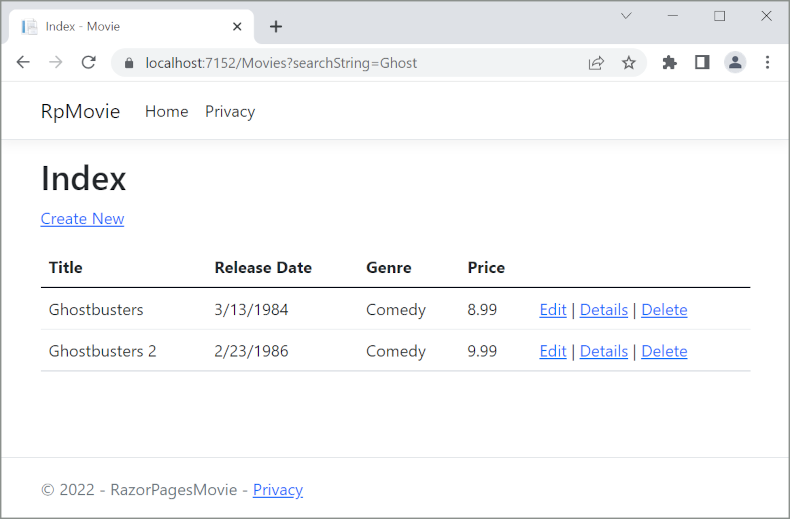
다음 경로 템플릿이 인덱스 페이지에 추가되는 경우 검색 문자열이 URL 세그먼트로 전달될 수 있습니다. 예들 들어 https://localhost:5001/Movies/Ghost입니다.
@page "{searchString?}"
이전 경로 제약 조건을 통해 쿼리 문자열 값 대신 경로 데이터(URL 세그먼트)로 제목을 검색할 수 있습니다. "{searchString?}"에서 ?는 선택적 경로 매개 변수임을 의미합니다.
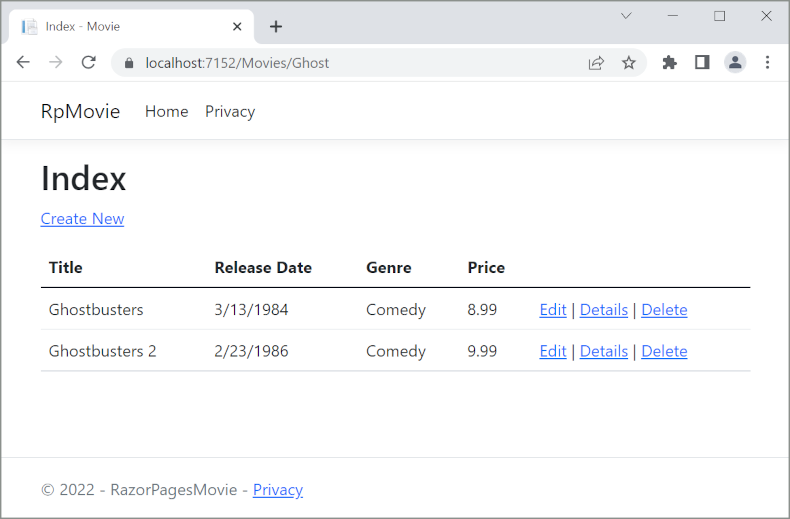
ASP.NET Core 런타임은 모델 바인딩을 사용하여 쿼리 문자열(?searchString=Ghost) 또는 경로 데이터(https://localhost:5001/Movies/Ghost)에서 SearchString 속성의 값을 설정합니다. 모델 바인딩은 대/소문자를 구분하지 않습니다.
그러나 사용자는 영화 검색을 위해 URL을 수정할 수 없습니다. 이 단계에서 동영상을 필터링하도록 UI가 추가됩니다. 경로 제약 조건 "{searchString?}"을 추가한 경우 이를 제거합니다.
Pages/Movies/Index.cshtml 파일을 열고 다음 코드에서 강조 표시된 태그를 추가합니다.
@page
@model RazorPagesMovie.Pages.Movies.IndexModel
@{
ViewData["Title"] = "Index";
}
<h1>Index</h1>
<p>
<a asp-page="Create">Create New</a>
</p>
<form>
<p>
Title: <input type="text" asp-for="SearchString" />
<input type="submit" value="Filter" />
</p>
</form>
<table class="table">
@*Markup removed for brevity.*@
HTML <form> 태그는 다음과 같은 태그 도우미를 사용합니다.
변경 내용을 저장하고 필터를 테스트합니다.
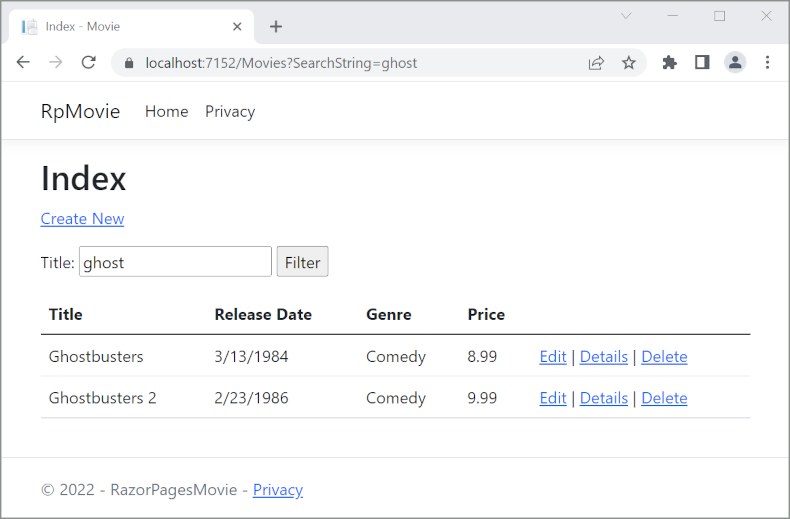
장르별 검색
인덱스 페이지의 OnGetAsync 메서드를 다음 코드로 업데이트합니다.
public async Task OnGetAsync()
{
// Use LINQ to get list of genres.
IQueryable<string> genreQuery = from m in _context.Movie
orderby m.Genre
select m.Genre;
var movies = from m in _context.Movie
select m;
if (!string.IsNullOrEmpty(SearchString))
{
movies = movies.Where(s => s.Title.Contains(SearchString));
}
if (!string.IsNullOrEmpty(MovieGenre))
{
movies = movies.Where(x => x.Genre == MovieGenre);
}
Genres = new SelectList(await genreQuery.Distinct().ToListAsync());
Movie = await movies.ToListAsync();
}
다음 코드는 데이터베이스에서 모든 장르를 검색하는 LINQ 쿼리입니다.
// Use LINQ to get list of genres.
IQueryable<string> genreQuery = from m in _context.Movie
orderby m.Genre
select m.Genre;
장르의 SelectList는 고유 장르를 프로젝션함으로써 생성됩니다.
Genres = new SelectList(await genreQuery.Distinct().ToListAsync());
Razor 페이지에 장르별 검색 추가
Index.cshtml<form> 다음 태그에서 강조 표시된 대로 요소를 업데이트합니다.
@page
@model RazorPagesMovie.Pages.Movies.IndexModel
@{
ViewData["Title"] = "Index";
}
<h1>Index</h1>
<p>
<a asp-page="Create">Create New</a>
</p>
<form>
<p>
<select asp-for="MovieGenre" asp-items="Model.Genres">
<option value="">All</option>
</select>
Title: <input type="text" asp-for="SearchString" />
<input type="submit" value="Filter" />
</p>
</form>
장르별, 동영상 제목별 및 둘 다로 검색하여 앱을 테스트합니다.
다음 단계
다음 섹션에서는 장르 또는 이름으로 영화 검색이 추가됩니다.
다음 강조 표시된 코드를 Pages/Movies/Index.cshtml.cs에 추가합니다.
using Microsoft.AspNetCore.Mvc;
using Microsoft.AspNetCore.Mvc.RazorPages;
using Microsoft.AspNetCore.Mvc.Rendering;
using Microsoft.EntityFrameworkCore;
using RazorPagesMovie.Models;
using System.Collections.Generic;
using System.Linq;
using System.Threading.Tasks;
namespace RazorPagesMovie.Pages.Movies
{
public class IndexModel : PageModel
{
private readonly RazorPagesMovie.Data.RazorPagesMovieContext _context;
public IndexModel(RazorPagesMovie.Data.RazorPagesMovieContext context)
{
_context = context;
}
public IList<Movie> Movie { get;set; } = default!;
[BindProperty(SupportsGet = true)]
public string ? SearchString { get; set; }
public SelectList ? Genres { get; set; }
[BindProperty(SupportsGet = true)]
public string ? MovieGenre { get; set; }
위의 코드에서:
SearchString: 사용자가 검색 텍스트 상자에 입력하는 텍스트를 포함합니다.SearchString에는[BindProperty]특성이 있습니다.[BindProperty]는 양식 값 및 쿼리 문자열을 속성과 동일한 이름으로 바인딩합니다.[BindProperty(SupportsGet = true)]는 HTTP GET 요청을 바인딩하는 데 필요합니다.Genres: 장르 목록을 포함합니다.Genres를 통해 사용자는 목록에서 장르를 선택할 수 있습니다.SelectList는using Microsoft.AspNetCore.Mvc.Rendering;이 필요합니다.MovieGenre: 사용자가 선택하는 특정 장르를 포함합니다. 예: "서부 영화"Genres및MovieGenre는 이 자습서의 뒷부분에서 사용됩니다.
Warning
보안상의 이유로 페이지 모델 속성에 GET 요청 데이터를 바인딩하기 위해 옵트인해야 합니다. 속성에 매핑하기 전에 사용자 입력을 확인합니다. 쿼리 문자열이나 경로 값을 사용하는 시나리오를 지정할 때 GET 바인딩을 옵트인하면 유용합니다.
GET 요청에 속성을 바인딩하려면 [BindProperty] 특성의 SupportsGet 속성을 true로 설정합니다.
[BindProperty(SupportsGet = true)]
자세한 내용은 ASP.NET Core Community 스탠드업을 참조하세요. 토론 가져오기(YouTube)에서 바인딩합니다.
인덱스 페이지의 OnGetAsync 메서드를 다음 코드로 업데이트합니다.
public async Task OnGetAsync()
{
var movies = from m in _context.Movie
select m;
if (!string.IsNullOrEmpty(SearchString))
{
movies = movies.Where(s => s.Title.Contains(SearchString));
}
Movie = await movies.ToListAsync();
}
OnGetAsync 메서드의 첫 번째 줄은 동영상을 선택하는 LINQ 쿼리를 만듭니다.
// using System.Linq;
var movies = from m in _context.Movie
select m;
이 시점에 쿼리는 정의되기만 했으며 데이터베이스에 대해 실행되지는 않았습니다.
SearchString 속성이 Null 또는 비어 있는 경우 영화 쿼리는 검색 문자열에 대해 필터링하도록 수정됩니다.
if (!string.IsNullOrEmpty(SearchString))
{
movies = movies.Where(s => s.Title.Contains(SearchString));
}
s => s.Title.Contains() 코드는 람다 식입니다. 람다는 메서드 기반 LINQ 쿼리에서 Where 메서드 또는 Contains와 같은 표준 쿼리 연산자 메서드의 인수로 사용됩니다. LINQ 쿼리는 정의될 때 또는 Where, Contains 또는 OrderBy와 같은 메서드를 호출하여 수정될 때 실행되지 않습니다. 대신 쿼리 실행이 지연됩니다. 실현된 값이 반복되거나 ToListAsync 메서드가 호출될 때까지 식의 계산이 지연됩니다. 자세한 내용은 쿼리 실행을 참조하세요.
참고 항목
이 Contains 메서드는 C# 코드가 아닌 데이터베이스에서 실행됩니다. 쿼리에 대한 대/소문자 구분은 데이터베이스 및 데이터 정렬에 따라 달라집니다. SQL Server에서 Contains는 대/소문자를 구분하는 SQL LIKE로 매핑됩니다. 기본 데이터 정렬을 사용하는 SQLite는 쿼리에 따라 대/소문자를 구분하거나 구분하지 않습니다. 대/소문자를 구분하지 않는 SQLite 쿼리를 만드는 방법에 대한 자세한 내용은 다음을 참조하세요.
Movies 페이지로 이동하고 ?searchString=Ghost와 같은 쿼리 문자열을 URL에 추가합니다. 예들 들어 https://localhost:5001/Movies?searchString=Ghost입니다. 필터링된 동영상이 표시됩니다.
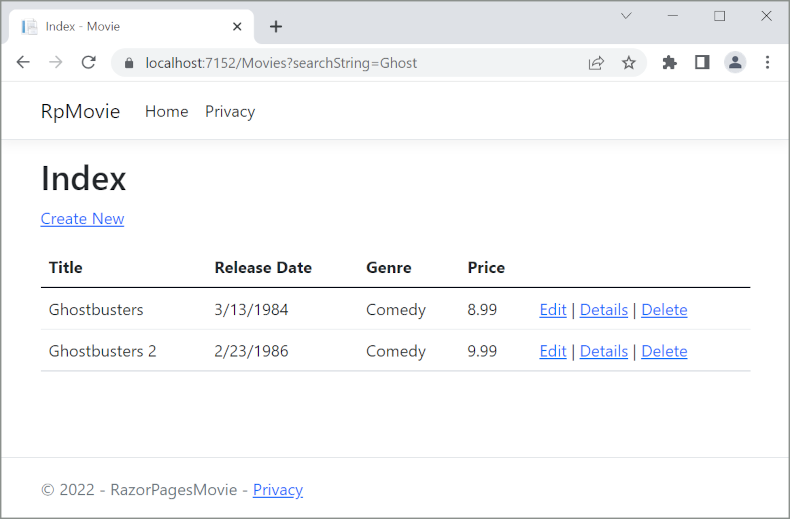
다음 경로 템플릿이 인덱스 페이지에 추가되는 경우 검색 문자열이 URL 세그먼트로 전달될 수 있습니다. 예들 들어 https://localhost:5001/Movies/Ghost입니다.
@page "{searchString?}"
이전 경로 제약 조건을 통해 쿼리 문자열 값 대신 경로 데이터(URL 세그먼트)로 제목을 검색할 수 있습니다. "{searchString?}"에서 ?는 선택적 경로 매개 변수임을 의미합니다.
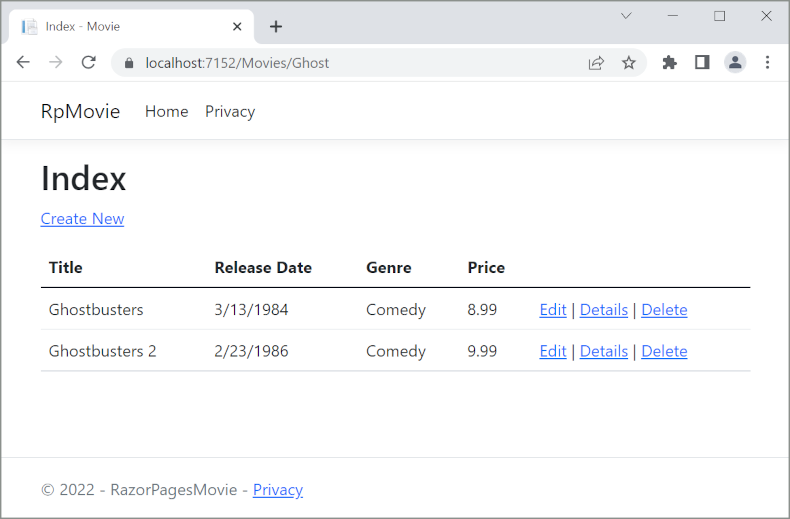
ASP.NET Core 런타임은 모델 바인딩을 사용하여 쿼리 문자열(?searchString=Ghost) 또는 경로 데이터(https://localhost:5001/Movies/Ghost)에서 SearchString 속성의 값을 설정합니다. 모델 바인딩은 대/소문자를 구분하지 않습니다.
그러나 사용자는 영화 검색을 위해 URL을 수정할 수 없습니다. 이 단계에서 동영상을 필터링하도록 UI가 추가됩니다. 경로 제약 조건 "{searchString?}"을 추가한 경우 이를 제거합니다.
Pages/Movies/Index.cshtml 파일을 열고 다음 코드에서 강조 표시된 태그를 추가합니다.
@page
@model RazorPagesMovie.Pages.Movies.IndexModel
@{
ViewData["Title"] = "Index";
}
<h1>Index</h1>
<p>
<a asp-page="Create">Create New</a>
</p>
<form>
<p>
Title: <input type="text" asp-for="SearchString" />
<input type="submit" value="Filter" />
</p>
</form>
<table class="table">
@*Markup removed for brevity.*@
HTML <form> 태그는 다음과 같은 태그 도우미를 사용합니다.
변경 내용을 저장하고 필터를 테스트합니다.
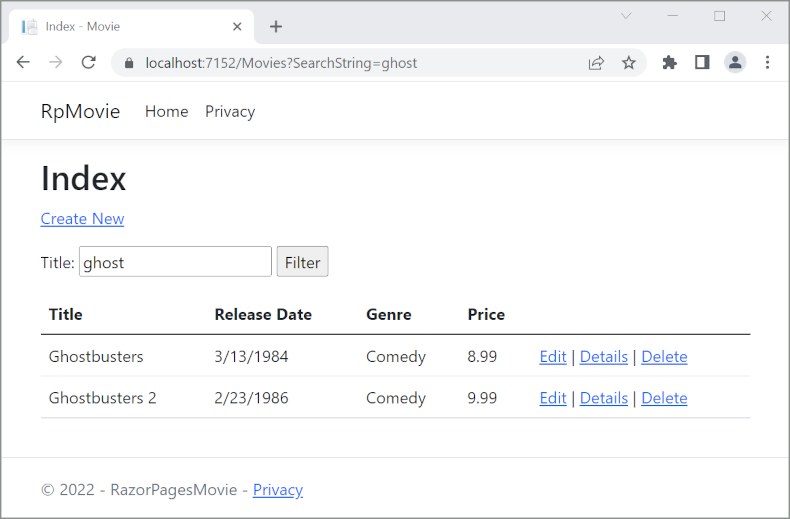
장르별 검색
인덱스 페이지의 OnGetAsync 메서드를 다음 코드로 업데이트합니다.
public async Task OnGetAsync()
{
// Use LINQ to get list of genres.
IQueryable<string> genreQuery = from m in _context.Movie
orderby m.Genre
select m.Genre;
var movies = from m in _context.Movie
select m;
if (!string.IsNullOrEmpty(SearchString))
{
movies = movies.Where(s => s.Title.Contains(SearchString));
}
if (!string.IsNullOrEmpty(MovieGenre))
{
movies = movies.Where(x => x.Genre == MovieGenre);
}
Genres = new SelectList(await genreQuery.Distinct().ToListAsync());
Movie = await movies.ToListAsync();
}
다음 코드는 데이터베이스에서 모든 장르를 검색하는 LINQ 쿼리입니다.
// Use LINQ to get list of genres.
IQueryable<string> genreQuery = from m in _context.Movie
orderby m.Genre
select m.Genre;
장르의 SelectList는 고유 장르를 프로젝션함으로써 생성됩니다.
Genres = new SelectList(await genreQuery.Distinct().ToListAsync());
Razor 페이지에 장르별 검색 추가
Index.cshtml<form> 다음 태그에서 강조 표시된 대로 요소를 업데이트합니다.
@page
@model RazorPagesMovie.Pages.Movies.IndexModel
@{
ViewData["Title"] = "Index";
}
<h1>Index</h1>
<p>
<a asp-page="Create">Create New</a>
</p>
<form>
<p>
<select asp-for="MovieGenre" asp-items="Model.Genres">
<option value="">All</option>
</select>
Title: <input type="text" asp-for="SearchString" />
<input type="submit" value="Filter" />
</p>
</form>
장르별, 동영상 제목별 및 둘 다로 검색하여 앱을 테스트합니다.
다음 단계
다음 섹션에서는 장르 또는 이름으로 영화 검색이 추가됩니다.
다음 강조 표시된 using 문과 속성을 Pages/Movies/Index.cshtml.cs에 추가합니다.
using Microsoft.AspNetCore.Mvc;
using Microsoft.AspNetCore.Mvc.RazorPages;
using Microsoft.AspNetCore.Mvc.Rendering;
using Microsoft.EntityFrameworkCore;
using RazorPagesMovie.Models;
using System.Collections.Generic;
using System.Linq;
using System.Threading.Tasks;
namespace RazorPagesMovie.Pages.Movies
{
public class IndexModel : PageModel
{
private readonly RazorPagesMovie.Data.RazorPagesMovieContext _context;
public IndexModel(RazorPagesMovie.Data.RazorPagesMovieContext context)
{
_context = context;
}
public IList<Movie> Movie { get; set; }
[BindProperty(SupportsGet = true)]
public string SearchString { get; set; }
public SelectList Genres { get; set; }
[BindProperty(SupportsGet = true)]
public string MovieGenre { get; set; }
위의 코드에서:
SearchString: 사용자가 검색 텍스트 상자에 입력하는 텍스트를 포함합니다.SearchString에는[BindProperty]특성이 있습니다.[BindProperty]는 양식 값 및 쿼리 문자열을 속성과 동일한 이름으로 바인딩합니다.[BindProperty(SupportsGet = true)]는 HTTP GET 요청을 바인딩하는 데 필요합니다.Genres: 장르 목록을 포함합니다.Genres를 통해 사용자는 목록에서 장르를 선택할 수 있습니다.SelectList는using Microsoft.AspNetCore.Mvc.Rendering;이 필요합니다.MovieGenre: 사용자가 선택하는 특정 장르를 포함합니다. 예: "서부 영화"Genres및MovieGenre는 이 자습서의 뒷부분에서 사용됩니다.
Warning
보안상의 이유로 페이지 모델 속성에 GET 요청 데이터를 바인딩하기 위해 옵트인해야 합니다. 속성에 매핑하기 전에 사용자 입력을 확인합니다. 쿼리 문자열이나 경로 값을 사용하는 시나리오를 지정할 때 GET 바인딩을 옵트인하면 유용합니다.
GET 요청에 속성을 바인딩하려면 [BindProperty] 특성의 SupportsGet 속성을 true로 설정합니다.
[BindProperty(SupportsGet = true)]
자세한 내용은 ASP.NET Core Community 스탠드업을 참조하세요. 토론 가져오기(YouTube)에서 바인딩합니다.
인덱스 페이지의 OnGetAsync 메서드를 다음 코드로 업데이트합니다.
public async Task OnGetAsync()
{
var movies = from m in _context.Movie
select m;
if (!string.IsNullOrEmpty(SearchString))
{
movies = movies.Where(s => s.Title.Contains(SearchString));
}
Movie = await movies.ToListAsync();
}
OnGetAsync 메서드의 첫 번째 줄은 동영상을 선택하는 LINQ 쿼리를 만듭니다.
// using System.Linq;
var movies = from m in _context.Movie
select m;
이 시점에 쿼리는 정의되기만 했으며 데이터베이스에 대해 실행되지는 않았습니다.
SearchString 속성이 Null 또는 비어 있는 경우 영화 쿼리는 검색 문자열에 대해 필터링하도록 수정됩니다.
if (!string.IsNullOrEmpty(SearchString))
{
movies = movies.Where(s => s.Title.Contains(SearchString));
}
s => s.Title.Contains() 코드는 람다 식입니다. 람다는 메서드 기반 LINQ 쿼리에서 Where 메서드 또는 Contains와 같은 표준 쿼리 연산자 메서드의 인수로 사용됩니다. LINQ 쿼리는 정의될 때 또는 Where, Contains 또는 OrderBy와 같은 메서드를 호출하여 수정될 때 실행되지 않습니다. 대신 쿼리 실행이 지연됩니다. 실현된 값이 반복되거나 ToListAsync 메서드가 호출될 때까지 식의 계산이 지연됩니다. 자세한 내용은 쿼리 실행을 참조하세요.
참고 항목
이 Contains 메서드는 C# 코드가 아닌 데이터베이스에서 실행됩니다. 쿼리에 대한 대/소문자 구분은 데이터베이스 및 데이터 정렬에 따라 달라집니다. SQL Server에서 Contains는 대/소문자를 구분하는 SQL LIKE로 매핑됩니다. 기본 데이터 정렬을 사용하는 SQLite는 쿼리에 따라 대/소문자를 구분하거나 구분하지 않습니다. 대/소문자를 구분하지 않는 SQLite 쿼리를 만드는 방법에 대한 자세한 내용은 다음을 참조하세요.
Movies 페이지로 이동하고 ?searchString=Ghost와 같은 쿼리 문자열을 URL에 추가합니다. 예들 들어 https://localhost:5001/Movies?searchString=Ghost입니다. 필터링된 동영상이 표시됩니다.
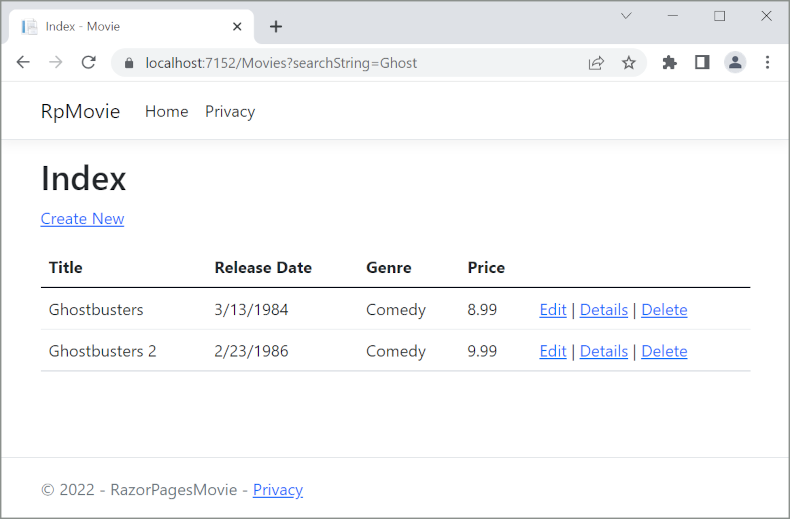
다음 경로 템플릿이 인덱스 페이지에 추가되는 경우 검색 문자열이 URL 세그먼트로 전달될 수 있습니다. 예들 들어 https://localhost:5001/Movies/Ghost입니다.
@page "{searchString?}"
이전 경로 제약 조건을 통해 쿼리 문자열 값 대신 경로 데이터(URL 세그먼트)로 제목을 검색할 수 있습니다. "{searchString?}"에서 ?는 선택적 경로 매개 변수임을 의미합니다.
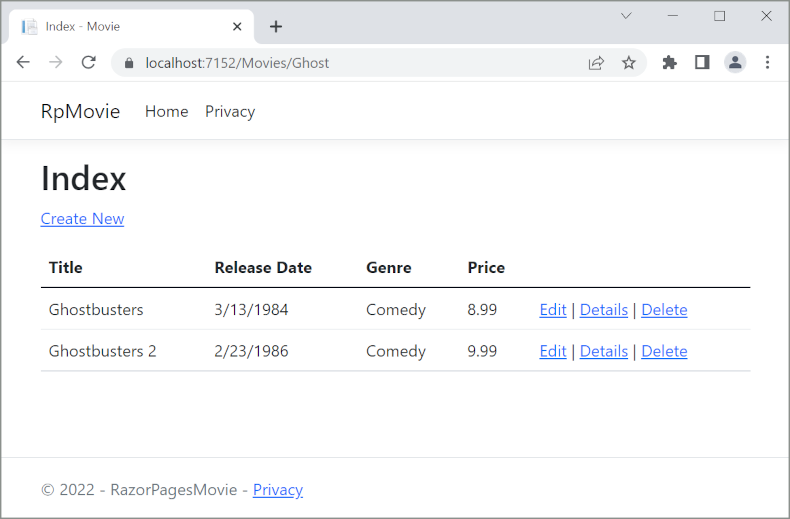
ASP.NET Core 런타임은 모델 바인딩을 사용하여 쿼리 문자열(?searchString=Ghost) 또는 경로 데이터(https://localhost:5001/Movies/Ghost)에서 SearchString 속성의 값을 설정합니다. 모델 바인딩은 대/소문자를 구분하지 않습니다.
그러나 사용자는 영화 검색을 위해 URL을 수정할 수 없습니다. 이 단계에서 동영상을 필터링하도록 UI가 추가됩니다. 경로 제약 조건 "{searchString?}"을 추가한 경우 이를 제거합니다.
Pages/Movies/Index.cshtml 파일을 열고 다음 코드에서 강조 표시된 태그를 추가합니다.
@page
@model RazorPagesMovie.Pages.Movies.IndexModel
@{
ViewData["Title"] = "Index";
}
<h1>Index</h1>
<p>
<a asp-page="Create">Create New</a>
</p>
<form>
<p>
Title: <input type="text" asp-for="SearchString" />
<input type="submit" value="Filter" />
</p>
</form>
<table class="table">
@*Markup removed for brevity.*@
HTML <form> 태그는 다음과 같은 태그 도우미를 사용합니다.
변경 내용을 저장하고 필터를 테스트합니다.
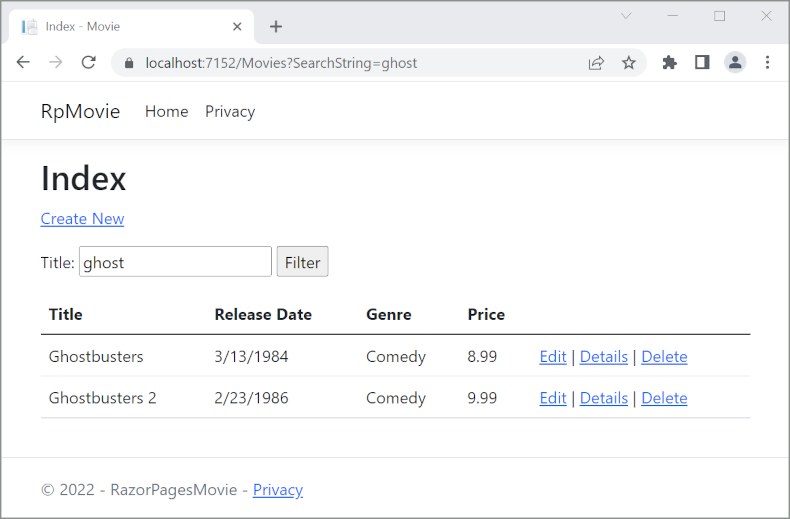
장르별 검색
인덱스 페이지의 OnGetAsync 메서드를 다음 코드로 업데이트합니다.
public async Task OnGetAsync()
{
// Use LINQ to get list of genres.
IQueryable<string> genreQuery = from m in _context.Movie
orderby m.Genre
select m.Genre;
var movies = from m in _context.Movie
select m;
if (!string.IsNullOrEmpty(SearchString))
{
movies = movies.Where(s => s.Title.Contains(SearchString));
}
if (!string.IsNullOrEmpty(MovieGenre))
{
movies = movies.Where(x => x.Genre == MovieGenre);
}
Genres = new SelectList(await genreQuery.Distinct().ToListAsync());
Movie = await movies.ToListAsync();
}
다음 코드는 데이터베이스에서 모든 장르를 검색하는 LINQ 쿼리입니다.
// Use LINQ to get list of genres.
IQueryable<string> genreQuery = from m in _context.Movie
orderby m.Genre
select m.Genre;
장르의 SelectList는 고유 장르를 프로젝션함으로써 생성됩니다.
Genres = new SelectList(await genreQuery.Distinct().ToListAsync());
Razor 페이지에 장르별 검색 추가
Index.cshtml<form>다음 태그에서 강조 표시된 대로 요소를 업데이트합니다.@page @model RazorPagesMovie.Pages.Movies.IndexModel @{ ViewData["Title"] = "Index"; } <h1>Index</h1> <p> <a asp-page="Create">Create New</a> </p> <form> <p> <select asp-for="MovieGenre" asp-items="Model.Genres"> <option value="">All</option> </select> Title: <input type="text" asp-for="SearchString" /> <input type="submit" value="Filter" /> </p> </form> <table class="table"> @*Markup removed for brevity.*@장르별, 동영상 제목별 및 둘 다로 검색하여 앱을 테스트합니다.
다음 단계
ASP.NET Core
피드백
출시 예정: 2024년 내내 콘텐츠에 대한 피드백 메커니즘으로 GitHub 문제를 단계적으로 폐지하고 이를 새로운 피드백 시스템으로 바꿀 예정입니다. 자세한 내용은 다음을 참조하세요. https://aka.ms/ContentUserFeedback
다음에 대한 사용자 의견 제출 및 보기
